Een screenshot maken van de Touch Bar van de MacBook

Je weet hoe je schermopnames maakt op een Mac, maar niet hoe je schermafbeeldingen maakt van het tweede scherm van je nieuwe MacBook Pro: de Touch Bar. Wat als je wilt delen hoe je de Touch Bar hebt aangepast of de domme Touch Bar-apps die je hebt gevonden?
GERELATEERD: Screenshots maken op een Mac
Het blijkt de sneltoets te zijn voor het nemen van een screenshot van de Touch Bar is gerelateerd aan de andere sneltoetsen voor het maken van een screenshot: Command + Shift + 6. Druk op deze toetsen en een schermafbeelding van uw Touch Bar verschijnt op uw bureaublad (of ergens anders, als u hebt gewijzigd waar uw Mac screenshots opslaat.)

De schermafbeelding zelf wordt onhandig: de resolutie van de Touch Bar is 2170 met 60 pixels, wat betekent dat de resultaten behoorlijk breed zijn. U moet het bijsnijden met Voorvertoning of een andere afbeeldingseditor.
Als u liever wilt dat de schermafbeelding naar uw klembord wordt gekopieerd, kunt u dat doen met Control + Command + Shift + 6.
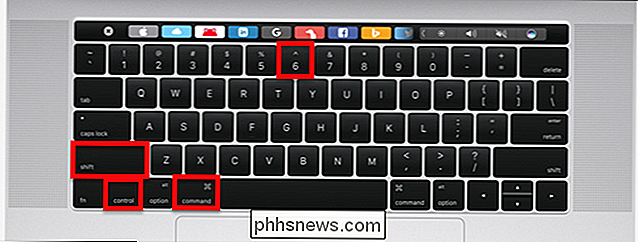
Nu je kunt je screenshot in de beeldbewerker of tekstverwerker van je keuze plakken.

Deze sneltoetsen zijn nogal onhandig, maar je kunt je macOS-sneltoetsen aanpassen door naar Systeemvoorkeuren> Toetsenbord> snelkoppelingen te gaan en vervolgens op "Schermafbeeldingen" te klikken "Categorie.
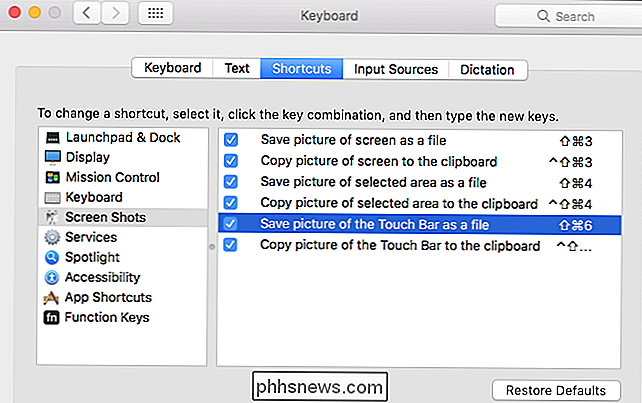
Hier kunt u instellen welke sneltoets u wilt gebruiken voor het maken van schermafbeeldingen van uw Touch Bar.
GERELATEERD: Probeer een softwareversie van de Touch Bar op elke Mac met Touché
Indien geen van deze methoden spreken je aan, of je hebt simpelweg geen Touch Bar om schermafbeeldingen van te maken, je kunt een softwareversie van de Touch Bar op elke Mac proberen.
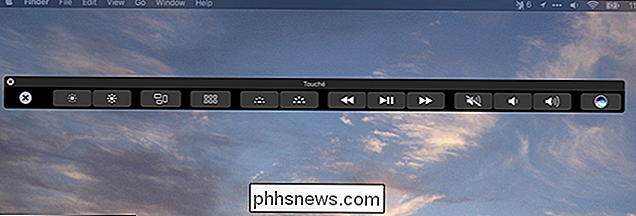
Met dit venster open kun je schermafbeeldingen maken van de Touch Bar met de dradenkruis aangeboden door Command + Shift + 4, net zoals bij elke andere toepassing n. Het is een interessante optie als u snel een screenshot van een bepaald gebied van de Touch Bar wilt maken zonder dat u later hoeft bij te snijden.

Hoe "Resterende batterijtijd" teruggaat in macOS Sierra
De nieuwste macOS-update, 10.10.2, heeft een interessante "functie". Klik op het batterijpictogram en u zult merken dat de "resterende tijd" schatting is volledig verdwenen. Erger nog, er is nergens een mogelijkheid om het terug te halen. GERELATEERD: Waarom schat mijn batterij nooit nauwkeurig in? Apple beweert dat de schattingen nooit klopten en er werden onnauwkeurige klachten ingediend over slechte levensduur van de batterij.

Shepherd zet je aan het denken in plaats van scrollen Hoewel Facebook
Android / iPhone / iPad: de meesten van ons snacken zonder nadenken over Facebook of Twitter wanneer we onze telefoons openen. Als je zou willen dat je wat zou lezen, zou Shepherd je kunnen helpen. Met de eenvoudige webapp kun je een pictogram van een menupictogram voor je telefoon maken dat lijkt op Twitter of Facebook.



